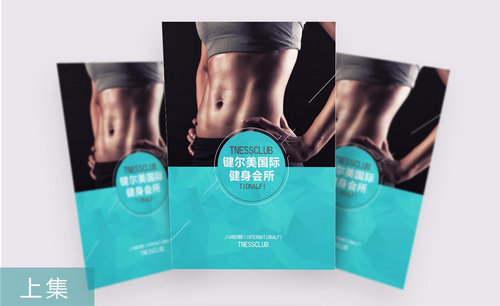Word怎么单页显示
你知道Word怎么单页显示吗?
word是我们最常用的办公软件,很多文件都是以word形式保存的,但是有时候我们会碰到一个屏幕中显示了两页以上的word页面。而这样的页面通常会很小或者很大,那么,如果我们想要让word文档只显示一页该怎么如何设设置呢?
今天,我们就来学习一下关于Word文档设置单页的方法吧!
第一种情况:
1、我们打开Word文档,当看到这种情况的时候,这是因为word中的页面被拆分了;它下面的一页是从拆分的地方开始的。我们只需要取消以下就能完成设置!

2、当然,取消方法很简单;我们点击【菜单栏】上的【窗口】的选项,在下拉菜单中选择【取消拆分】就可以了。
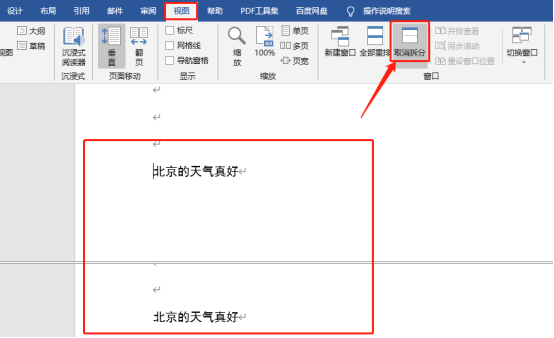
第二种情况:
1、这种情况也是我们说的左边一页,右边一页。

2、这种情况的取消方法也十分简单,我们在Word文档中选择【视图】的按钮;然后,我们找到【单页】的按钮,点击一下就会恢复单页了。(如图所示)
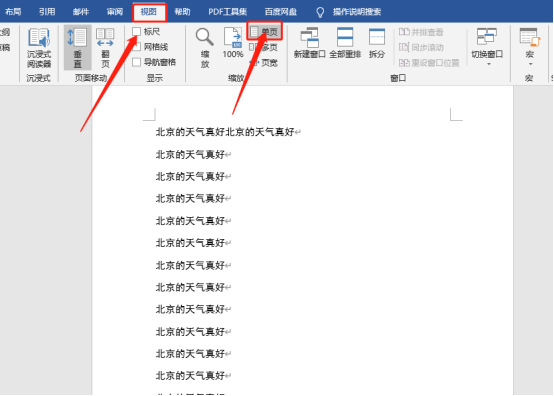
第三种情况:
1、这种情况可以是我们没有页面设置不正确造成的。虽然,我们已经在【页面视图】中设置,可我们却同时设置的【翻页】的情况。这样的情况下出现的就是双页效果。

2、恢复方法很简单,可以点击【视图】的按钮;然后,我们在子栏目中找到的【垂直】的选项进行点击,这样一来就能恢复单页了。(如图所示)
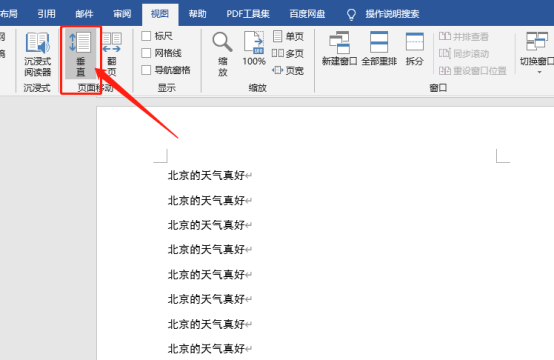
好啦,以上的就是关于3种情况的Word文档单页设置方法啦!你们学会了吗?感谢您的观看,我们下期再见吧!
本篇文章使用以下硬件型号:联想小新Air15;系统版本:win10;软件版本:Microsoft Office Word 2019。